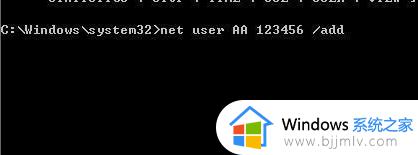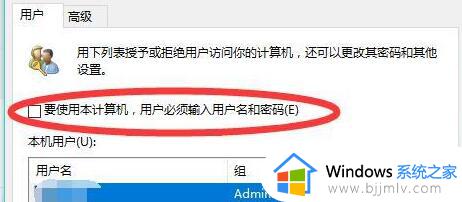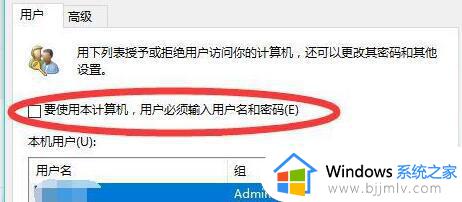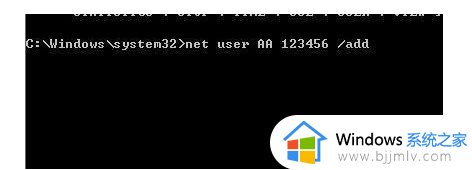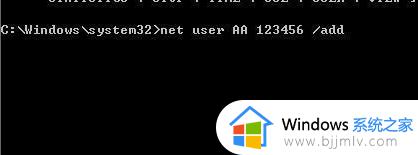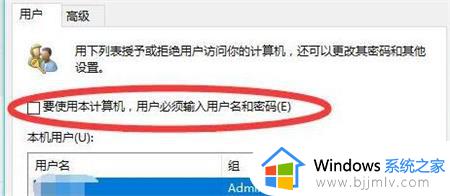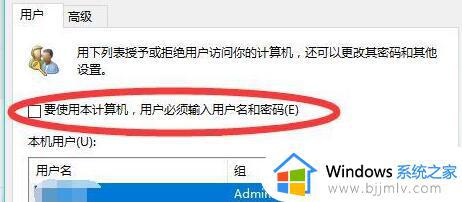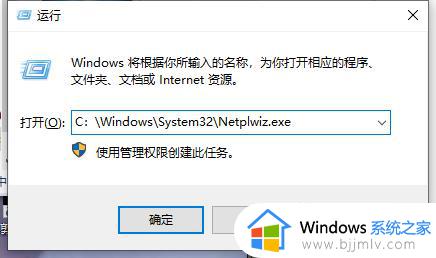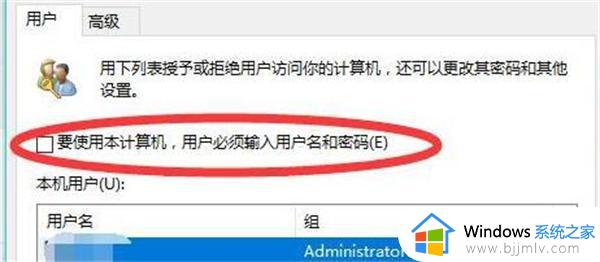电脑win11忘记密码怎么解开 win11强制解开密码怎么操作
我们很多小伙伴在使用win11操作系统的时候都会给自己设置一个开机密码用来保护个人隐私安全,但是由于我们不断的更改密码,导致很容易弄混密码因此出现忘记密码的情况,遇到这种情况我们要怎么办呢,下面小编就带着大家一起来看看电脑win11忘记密码怎么解开。
具体方法:
方法一:
1、如果大家设置过pin码,可以使用pin码登录到系统账户。
2、然后依次打开以下路径的程序“C:WindowsSystem32Netplwiz.exe”。
3、取消勾选“要使用本计算机,用户必须输入用户名和密码”。
4、点击下方“确定”保存之后重启系统,就可以直接登录系统不需要输入密码了。
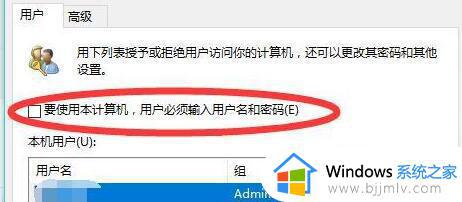
方法二:
1、如果我们没有设置过pin码,那就只能使用安全模式重置密码了。
2、首先重启系统,然后在开机时连续点击“F8”进入图示选项,选择“带命令提示符的安全模式”

3、接着在弹出命令窗口输入“net user AA 123456 /add”回车确定之后我们就可以使用123456作为密码登录了。
以上全部内容就是小编带给大家的电脑win11忘记密码解开方法详细内容分享啦,小伙伴们如果你们在使用win11操作系统的时候遇到了上述的情况的话可以参照小编的内容进行操作。